还记得当时风靡办公室的360随身WiFi么?不少办公室的白领和学生朋友们,使用这个小小的设备,解决了自己的手机、平板电脑等无法通过WiFi上网的难题。现在,360随身WiFi推出了第三代的产品,硬件性能全新升级,外观华丽蜕变,更加方便用户使用。目前,360随身WiFi第三代正在预约中,将于1月23日正式发售!360第三代随身WiFi都有哪些与前代产品不同的地方呢?让我们抢先进行体验吧!

安装使用四步走 轻点鼠标就能上网
360随身WiFi 3配置升级,售价依旧为19.9元,售价不到20元的用处却很大,对消费者有着巨大的吸引力。第三代360随身WiFi针对广大用户的使用习惯,采用了定制版的WiFi芯片,符合IEEE 802.11n无线标准,无线速率最高可达300Mps,让智能手机、平板电脑等设备的上网速度大幅提升。 内置双天线设计,使用2×2MIMO发射技术,能够大幅提升无线信号的覆盖范围和稳定程度,让用户不再受掉线问题的困扰。

连接电脑的360随身WiFi 3
小巧依旧是360随身WiFi的关键词,不过的3代产品比前两代产品体积略大一些,新的产品大小如同一个U盘一般。使用和安装还是那么方便,用户只需四步就可以创建一个专属于自己的无线网络。首先,用户需要在电脑上访问“http://wifi.360.cn”,然后点击最右侧的“安装驱动”,下载并安装360随身WiFi的驱动程序。
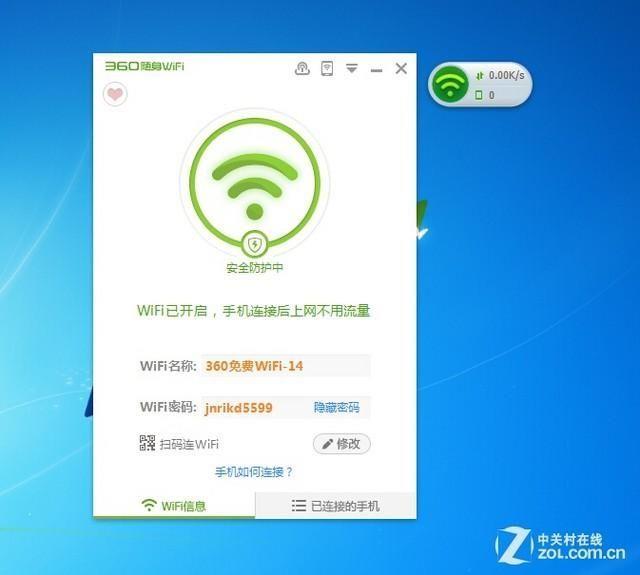
成功创建无线网络
安装完毕后,程序会提示用户“插入360随身WiFi”,我们将360随身WiFi 3插入电脑的USB接口,接下来系统会自动为用户创建无线网络。稍等片刻后,系统会出现创建完毕的界面,在窗口中会显示出无线网络的网络名称(SSID)和网络密码,使用智能手机或者其它设备即可连接这一自己的无线网络。还可以使用手机扫描二维码进行连接,无需手动连接无线网络。

360安全卫士协助用户全自动安装中
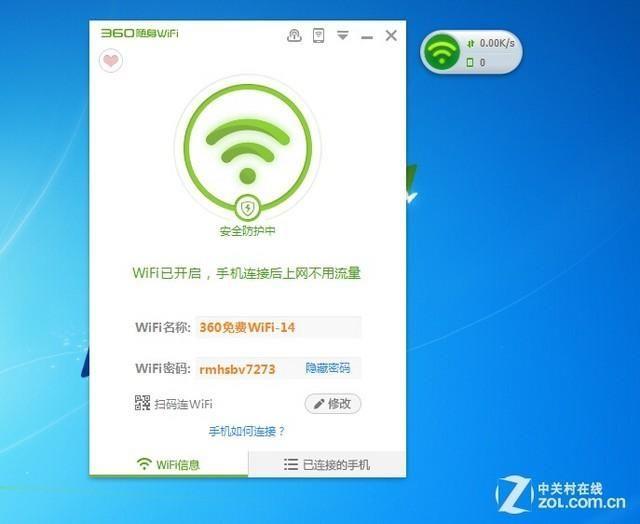
安装完成后,成功创建无线网络
除了手动安装驱动外,还有一种方法更为简便,对于电脑上已经安装了360安全卫士的用户来说,使用360随身WiFi 3创建无线网络则更为简单。用户只需要直接将360随身WiFi 3插到电脑的USB接口,只需等候很短的时间,就会自动完成网络创建。
使用过360随身WiFi产品的用户,对这款全新升级的第三代产品会很快的上手,几乎毫无陌生感。简单的几步操作,就能够满足用户想要通过无线网络进行上网的刚需,销售量的火爆足以说明随身WiFi类产品的成功。尤其是对于女性用户和小白用户而言,360随身WiFi帮助他们成功解决只有网线没有无线网络的问题。

